
L’iPhone est livré avec quelques sonneries par défaut sous iOS7, mais il est tout à fait normal que celles-ci ne correspondent pas à vos goûts personnels ou que vous ayez envie de vous démarquer du lot.
Après tout, il n’y a rien de plus désagréable que de constamment se demander si c’est son téléphone qui sonne dès qu’une sonnerie retentit dans une pièce.
Vous verrez qu’il est plutôt facile de créer sa sonnerie sous iTunes, même en utilisant un extrait de votre chanson préférée!
Allons-y sans plus tarder…
 Première étape
Première étape
Pour commencer, choisissez la pièce que vous souhaitez avoir comme sonnerie dans iTunes. Aux fins de l’exemple, j’ai choisi « Synchronicity » de The Police.
Cliquez avec le bouton droit de la souris sur la pièce en question et cliquez sur « Obtenir les informations », puis cliquez sur l’onglet « Options ».
Vous verrez alors une fenêtre avec des options de « Début » et « Fin » de la pièce. C’est ici que vous choisissez où votre extrait début et où il se terminera (assurez-vous de ne pas dépasser un maximum de 30 secondes pour le fichier de sonnerie).
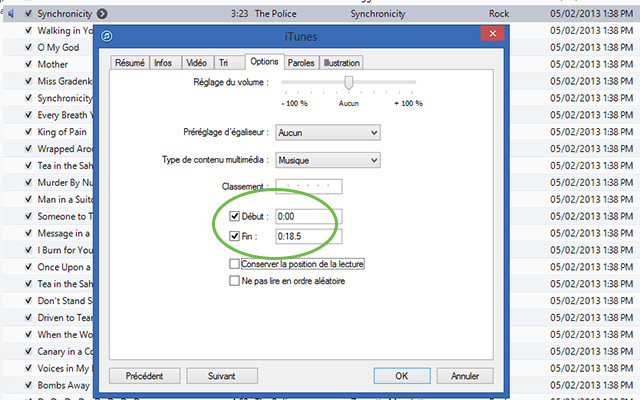
Cliquez ensuite sur « OK », puis double-cliquez sur la pièce pour l’écouter. Vous constaterez que seul l’extrait sélectionné joue, mais vous pourrez entendre la pièce complète de nouveau, lorsque nous aurons terminé.
Deuxième étape
Une fois que l’extrait sélectionné vous convient, faites un clic droit (CTRL-clic si vous êtes sur Mac), puis choisissez « Créer une version AAC* ».
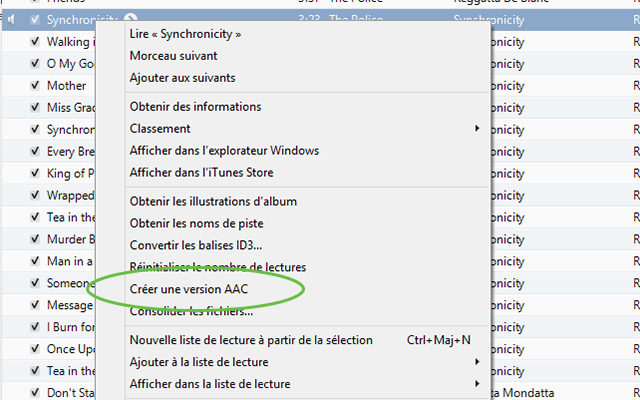
* Si vous ne voyez pas cette option et voyez plutôt « Créer une version MP3 », vous devrez modifier vos paramètres d’exportation comme suit : cliquez sur « Édition », puis « Préférences » et cliquez sur le bouton « Réglages d’importation ». Lorsque la fenêtre des réglages apparaîtra, cliquez sur la liste déroulante qui affiche « Encodeur MP3 », puis changez cette valeur pour « Encodeur AAC ».
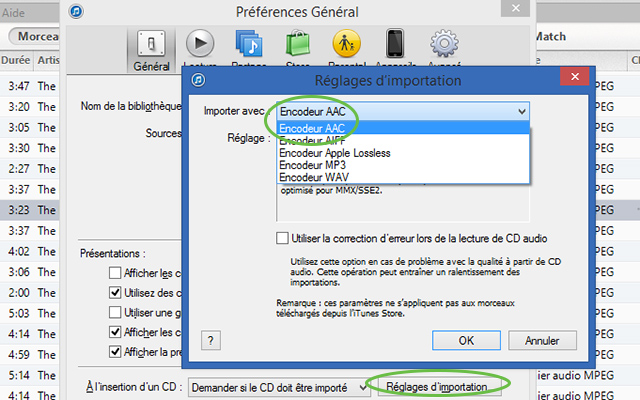
Troisième étape
Une fois la version AAC créée, vous devriez voir une nouvelle version de la pièce apparaître dans iTunes, avec une durée de 30 secondes ou moins (dans mon exemple, l’extrait a une durée de 19 secondes).
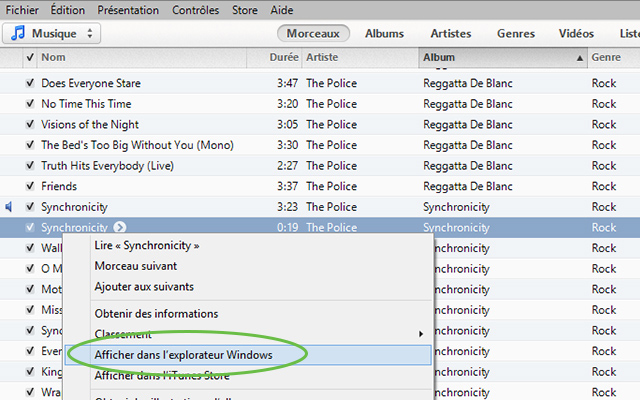
Cliquez avec le bouton droit sur cette version, puis choisissez « Afficher dans l’Explorateur Windows » (ou cliquez et déplacez-la directement sur votre Bureau).
Quatrième étape
Changez ensuite l’extension du fichier, de « .m4a » vers « .m4r » et répondez « Oui » (ou « Yes ») au message qui s’affichera.
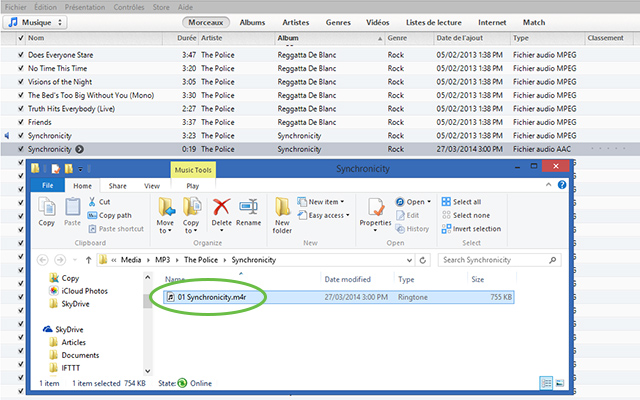
Cliquez et déplacez-la ensuite de nouveau dans iTunes. Elle sera automatiquement ajoutée à la liste des « Sons », et vous pourrez effacer le fichier qui se trouve sur votre Bureau.

Cinquième étape
Synchronisez votre iPhone avec iTunes. N’oubliez pas de cocher la case « Synchroniser les sons » dans l’onglet « Sons ». Vous pouvez synchroniser tous les sons, ou uniquement ce son, selon ce que vous souhaitez conserver sur votre téléphone.
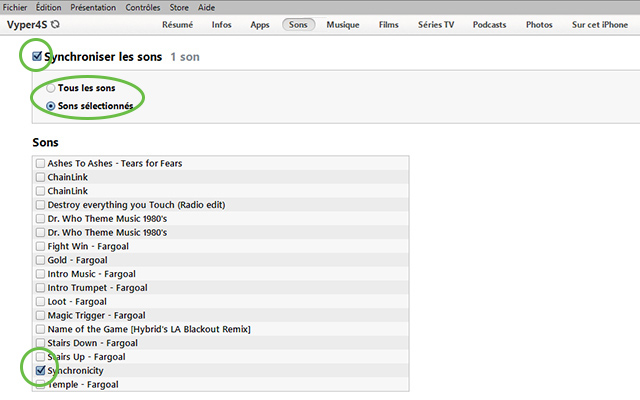
Sixième étape
Une fois votre iPhone synchronisé, vous pouvez le débrancher de l’ordinateur.
Allez ensuite dans « Réglages », puis dans « Sons », puis « Sonneries » et sélectionnez la sonnerie en question afin de l’entendre jouer pour la première fois.
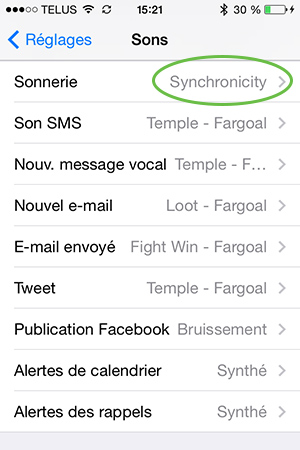
Vous êtes donc en mesure de créer autant de sonneries que vous le désirez, grâce à votre bibliothèque iTunes, et les attribuer à des contacts différents afin de savoir qui vous appelle sans même regarder votre téléphone… ni confondre votre sonnerie avec celle du voisin!



